- PopCorn MKV AudioConverter инструкция по настройке
- Разделы
- Последние записи
- Метки
- Popcorn mkv audio converter для windows
- Popcorn mkv audio converter для windows
- Software » Audio Encoders » PopCorn MKV AudioConverter 1.88.03
- Description
- Download
- Download old versions
- Version history / Release notes / Changelog
- Sections/Browse similar tools
- Audio Encoders
- Alternative to PopCorn MKV AudioConverter
- MKV2AC3
- Guides and How to’s
- Tutorial for converting MKV audio tracks with PopCorn MKV Audio Converter
- PopCorn MKV AudioConverter video tutorials
PopCorn MKV AudioConverter инструкция по настройке
Ноя 21 2011 Published by admin under Software
Как конвертировать DTS звук в фильме в контейнере mkv?
Внимание! В путях и именах файлов не должно содержаться киррилических (и других национальных) символов, только латиница! В противном случае, программа будет выдавать ошибку.
При первом запуске вам зададут вопрос:
«Would you like to download the author-approved versions of various utilites?»
Отвечайте «Yes». Аудиоконвертеру необходимо скачать дополнительные модули и кодеки. Что-то около 12-15 мегабайт.
Поле №1.
Здесь не должно быть ничего красного. Если есть, значит не правильно установились какие-то утилиты из тех, что скачивались при запуске программы. Можно попробовать переустановить их, для этого заходим в меню: Options -> Download External Utilities (и они снова попытаются скачаться автоматом).
Если красных полей нет, то все хорошо. Да, поля выделенные на картинке цифрой 3 будут красными сначала, это нормально.
Поле №2.
Ставим галку около «Convert DTS tracks?».
Галка около «Preserve DTS track» означает, что звук в формате DTS останется, т.е. будет DTS и AC3 одновременно. Если он Вам не нужен — галку убрать.
Выбираем битрейт будущего AC3 звука: 640 kbit/sek.
Выбираем библиотеку декодирования звука в выпадающем списке «DTS Decoder Library».
Поле №3.
В первой строчке выбираем файл, у которого будем перекодировать звук.
Во второй строчке указываем место, куда будет записан готовый файл с перекодированым звуком.
Поле №4.
Жмем Run! Длительность перекодирования зависит от возможностей компьютера. В процессе может выскочить окошко — не пугайтесь это нормально. Когда закончится конвертация все окна сами исчезнут.
Comments are off for this post
Данный сайт представляет собой некий склеротичек «Чисто для себя», дабы не забыть что-то и иметь возможность найти потом нужные данные. Плюс отладка и эксперименты с настройками и плагинами для вордпресса. Посему, если кого сюда и занесет, то принимайте все как есть и не более того 🙂
Разделы
- Hardware (95)
- Software (21)
- Без рубрики (1)
- Игры (25)
- Интернет (26)
- Россия (11)
- События в мире (2)
Последние записи
| Пн | Вт | Ср | Чт | Пт | Сб | Вс |
|---|---|---|---|---|---|---|
| « Мар | ||||||
| 1 | 2 | 3 | 4 | |||
| 5 | 6 | 7 | 8 | 9 | 10 | 11 |
| 12 | 13 | 14 | 15 | 16 | 17 | 18 |
| 19 | 20 | 21 | 22 | 23 | 24 | 25 |
| 26 | 27 | 28 | 29 | 30 | ||
Метки
Site Admin | Theme by Niyaz Новости отовсюду! Copyright © 2021 All Rights Reserved
Popcorn mkv audio converter для windows
Что есть PopCorn MKV AudioConverter? Эта программа — полный автомат для конвертирования DTS (а также OGG VORBIS и AAC) треков в .mkv контейнере в обычный AC3 (т.е. Dolby Digital, как на dvd дисках). По сути, однажды её настроив — потом вы указываете исходный файл и конечный файл — и она всё делает сама (разбирает .mkv файл, находит DTS треки, конвертирует их и снова собирает в .mkv контейнер). Это отличный вариант для тех, кому хочется поменьше возни! Очень удобная и эффективная тулза. При этом она бесплатна и даже обновляется: последняя версия (на момент публикации) 1.76.4
Скачать текущую версию программы можно здесь (это официальный сайт).
Обратите внимание! В путях и именах файлов не должно содержаться киррилических (и других национальных) символов! Пути и файлы — только латиницей, иначе программа будет вываливаться с ощибкой. Это довольно частая проблема.
Программа не содержит вредоносного кода и вирусов, но файл сжат упаковщиками. Некоторые антивирусы могут ругаться!
Установка программы.
Никакого инсталятора там нет, так что просто кладём файл AudioConverter.exe туда, где он будет у вас лежать (скажем в папку c:/Program Files/ или куда захотите). При первом запуске на экране будет вот такая картинка:
Выскочит окошко, в котором предлагается автоматически скачать нужные для работы утилиты (12 мегабайт). Соглашаемся! Оно качается и распаковывается, молча. Процесс этот занимает максимум пару минут. Когда закончит (окошко с прогресс баром исчезло) — закрываем окно программы и запускаем её снова!
Запустили! Что есть что?
На экране должно быть вот такое окошко:
Шаг 1. Проверяем поля, помеченные на скриншоте как (1). Там не должно быть красного цвета! Если какие-то поля красные — значит что-то пошло не так и нужные программки (из дополнительного набора) не установились как надо. Тогда пробуем найти их вручную или же — выбрать из меню: Options -> Download External Utilities (и они снова попытаются скачаться автоматом). Если красных полей нет — то всё ок! Да, два поля для исходного и результирующего файла будут помечены красным, это нормально!
Шаг 2. Там где на скриншоте помечено (2) cтавим галку напротив «Convert DTS» для конвертации DTS треков. Возможные опции:
- галка Preserve DTS track сохранить DTS трек, т.е. будет и DTS и AC3 одновременно (я делаю именно так, потому что места он занимает немного, а потом нормальный DTS звук может и пригодиться!)
- битрейт будущего AC3 трека (я всегда ставлю 640 kbit/s ибо разница в размере там вообще несущественна)
- выбираем libav в выпадающем списке DTS Decoder Library (это библиотека для декодирования DTS звука, используем libav ЕСЛИ вы специально не устанавливали другой декодер в систему! libav работает нормально, хотя говорят что Sonic типа круче)
Шаг 3. Тут всё просто! Верхнее поле — находим исходный .mkv файл (кнопка Browse). Поле под ним — результирующий файл (тоже .mkv) Указываем оба! (хорошо, если они будут на разных дисках, процесс будет идти быстрее)
Шаг 4. Жмём «Run» и всё! Ждём пока всё отработает. На моём компутере занимает где-то минут 20-40, в зависимости от файла. На современных машинках думаю будет быстрее! В окошке снизу можно смотреть что именно происходит в данный момент. Ещё выскочит отдельное окно поверх — это тоже ок! Там выводится информация от сторонних программ, когда всё закончится — они сами уберутся!
Popcorn mkv audio converter для windows
Что есть PopCorn MKV AudioConverter? Эта программа — полный автомат для конвертирования DTS (а также OGG VORBIS и AAC) треков в .mkv контейнере в обычный AC3 (т.е. Dolby Digital, как на dvd дисках). По сути, однажды её настроив — потом вы указываете исходный файл и конечный файл — и она всё делает сама (разбирает .mkv файл, находит DTS треки, конвертирует их и снова собирает в .mkv контейнер). Это отличный вариант для тех, кому хочется поменьше возни! Очень удобная и эффективная тулза. При этом она бесплатна и даже обновляется: последняя версия (на момент публикации) 1.76.4
Скачать текущую версию программы можно здесь (это официальный сайт).
Обратите внимание! В путях и именах файлов не должно содержаться киррилических (и других национальных) символов! Пути и файлы — только латиницей, иначе программа будет вываливаться с ощибкой. Это довольно частая проблема.
Программа не содержит вредоносного кода и вирусов, но файл сжат упаковщиками. Некоторые антивирусы могут ругаться!
Установка программы.
Никакого инсталятора там нет, так что просто кладём файл AudioConverter.exe туда, где он будет у вас лежать (скажем в папку c:/Program Files/ или куда захотите). При первом запуске на экране будет вот такая картинка:
Выскочит окошко, в котором предлагается автоматически скачать нужные для работы утилиты (12 мегабайт). Соглашаемся! Оно качается и распаковывается, молча. Процесс этот занимает максимум пару минут. Когда закончит (окошко с прогресс баром исчезло) — закрываем окно программы и запускаем её снова!
Запустили! Что есть что?
На экране должно быть вот такое окошко:
Шаг 1. Проверяем поля, помеченные на скриншоте как (1). Там не должно быть красного цвета! Если какие-то поля красные — значит что-то пошло не так и нужные программки (из дополнительного набора) не установились как надо. Тогда пробуем найти их вручную или же — выбрать из меню: Options -> Download External Utilities (и они снова попытаются скачаться автоматом). Если красных полей нет — то всё ок! Да, два поля для исходного и результирующего файла будут помечены красным, это нормально!
Шаг 2. Там где на скриншоте помечено (2) cтавим галку напротив «Convert DTS» для конвертации DTS треков. Возможные опции:
- галка Preserve DTS track сохранить DTS трек, т.е. будет и DTS и AC3 одновременно (я делаю именно так, потому что места он занимает немного, а потом нормальный DTS звук может и пригодиться!)
- битрейт будущего AC3 трека (я всегда ставлю 640 kbit/s ибо разница в размере там вообще несущественна)
- выбираем libav в выпадающем списке DTS Decoder Library (это библиотека для декодирования DTS звука, используем libav ЕСЛИ вы специально не устанавливали другой декодер в систему! libav работает нормально, хотя говорят что Sonic типа круче)
Шаг 3. Тут всё просто! Верхнее поле — находим исходный .mkv файл (кнопка Browse). Поле под ним — результирующий файл (тоже .mkv) Указываем оба! (хорошо, если они будут на разных дисках, процесс будет идти быстрее)
Шаг 4. Жмём «Run» и всё! Ждём пока всё отработает. На моём компутере занимает где-то минут 20-40, в зависимости от файла. На современных машинках думаю будет быстрее! В окошке снизу можно смотреть что именно происходит в данный момент. Ещё выскочит отдельное окно поверх — это тоже ок! Там выводится информация от сторонних программ, когда всё закончится — они сами уберутся!
Software » Audio Encoders » PopCorn MKV AudioConverter 1.88.03
| Search or Browse all software by sections |
Description
PopCorn MKV AudioConverter is a Matroska MKV DTS/AAC to MKV AC3 converter. It can also remove DTS tracks and convert OGG audio to AC3,MP3,AAC,MP3. Requires external tools like eac3to.
1.88.03 (July 31, 2018)
Download
Download old versions
Freeware (Free download and usage!)
Supported operating systems

Version history / Release notes / Changelog
Stereo downmix AAC -> AC3: Didn’t instruct eac3to to downmix multi-channel to stereo.
Stereo downmix Simple Audio Conversion: Misspelled -DownDpl switch of eac3to as -DownEpl which meant that eac3to didn’t understand what I was trying to tell it.
Sections/Browse similar tools
Audio Encoders
Alternative to PopCorn MKV AudioConverter
MKV2AC3
Guides and How to’s
Tutorial for converting MKV audio tracks with PopCorn MKV Audio Converter
PopCorn MKV AudioConverter video tutorials
Acronyms / Also Known As
PopCornMKVAudioConverter, PMAC, PopCorn MKV Converter, PopCorn Audio Converter

Notify me when software updated or report software
| 40 reviews, Showing 1 to 5 reviews |
| 40 reviews, Showing 1 to 5 reviews |
| 1 tool hits, Showing 1 to 1 tools | Explanation: Latest version Type and download Rating detector |
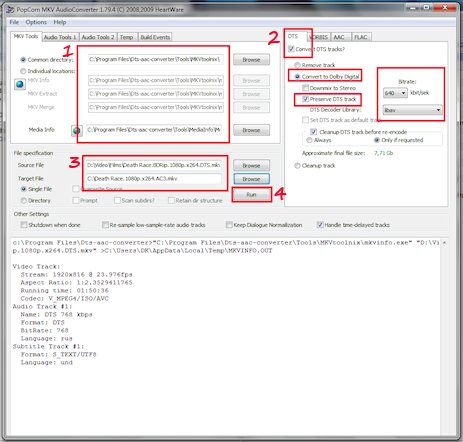


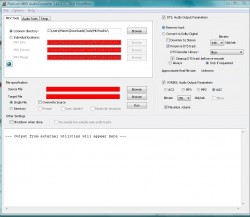
 = Mac OS version available.
= Mac OS version available.  = Linux version available.
= Linux version available. 






